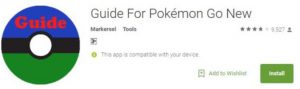 Eine verdächtige App, genannt Leitfaden für Pokemon Go, vorgibt, ein Führer mit Profi-Tipps für die Spieler des weit verbreiteten Pokemon Go App zu sein wurde ad-unterstützten Anwendungen und sogar kern die Geräte wirkt sich die Installation erkannt.
Eine verdächtige App, genannt Leitfaden für Pokemon Go, vorgibt, ein Führer mit Profi-Tipps für die Spieler des weit verbreiteten Pokemon Go App zu sein wurde ad-unterstützten Anwendungen und sogar kern die Geräte wirkt sich die Installation erkannt.
Die Add-unterstützte Anwendung hat irgendwie schlüpfen in dem Google Play Store verwaltet, Umgehung ist es Sicherheitskontrollen. Anwender damit begonnen, die App herunterzuladen und diejenigen, die es auf ihre Android-Geräte waren nicht wenig auch installiert - mehr als 500 000 downloads.
Forscher von Kaspersky Anspruch, dass die über 6000 Nutzer, die die App wurden Opfer von unberechtigten Root-Zugriff auf ihre Geräte heruntergeladen haben.

Ein weiterer ähnlich App Slithers The Same Malware
Nicht nur das, aber es gab auch andere Anwendung, was noch wichtiger ist ein tatsächliches Handy Trojanisches Pferd, das verwaltete Benutzer mit einer ähnlichen App zu infizieren. Da der Trojaner ist die gleiche, Malware-Forscher glauben, dass die gleichen Malware Entwickler hinter den beiden Angriffen ist.
Die andere App war nicht so groß wie dieser und nachdem sie etwa installiert 10000 Android-Geräte, es wurde erkannt und entfernt.

Malware Analyseergebnisse
Nach Malware-Forscher bei Kaspersky, die Anwendung, die sie genannt Trojan.AndroidOS.Ztorg.ad wird berichtet, ein hoch entwickeltes Virus tof der Ad-unterstützten Typ sein. Das Virus wurde in einer schwierigen Weise entwickelt und Malware-Forscher berichten auch mehrere Schwierigkeiten, die bei dem Versuch, es Reverse Engineering und sehen, was genau es tut.
Von dem, was so bekannt ist weit, die Pokemon Go Reiseführer Virus nutzt eine App, die einen Code zu verschleiern durch Verschlüsselung und damit gemacht wurde verstecken sie die Tätigkeit. Darüber hinaus, nach einer Infektion begonnen hat, kann sich das Virus nicht unbedingt mit ihr in Kontakt ist Kommando- und Kontrollserver.
Nicht nur das, aber der Pokemon Go-Virus ist intelligent und. Es wird installieren sich nicht, wenn es eine manuelle Aktion des Benutzers erkennt, wie die Installation und Anwendung auf dem SD-Speicher, Erfassen, dass die Anwendung auf einer virtuellen Maschine nicht installiert ist.

Getting Rid of Leitfaden für Pokemon Go App
Unterm Strich für diese Anwendung ist, dass selbst wenn sie von dem Google Play-Security-Team in der Tat erkannt und verhindert wurden, viele der Benutzer haben es heruntergeladen. Also, wenn Sie es haben, Wir empfehlen Ihnen dringend, die Anweisungen unten und setzen Sie Ihr Android-Gerät zu folgen, um es dieses Programm loswerden.














